Vorgehen
Als gelernter Geograph interessiere ich mich schon seit längerem für Geländemodelle und Geländereliefs. Gestern habe ich nun einen Anlauf gemacht, und als Test aus den Musterdaten DHM25 der swisstopo (Bundesamt für Landestopographie, Schweiz) auf 3D-Druckern druckbare Reliefs Matterhorn und Wabern erstellt.
Eine gute Grundlage dazu bietet die Anleitung im PDF-Format von Dave White aus dem Bereich Unterrichtsmaterialien „Teaching Ressources“ Abschnitt Geography des BitsFromBytes-Wikis. Die dazu verwendete Software AccuTrans 3D besitzt zwar ein ziemlich überladenes GUI, dafür hat sie eine gute Direkthilfe, und es gibt einige Ressourcen dazu im Web. So zum Beispiel auch das Tutorial bei Shapeways, wie man verschiedene Formate einliest und konvertiert.
DHM25 aus Matrixmodell im DXF-Format in AccuTrans 3D öffnen.
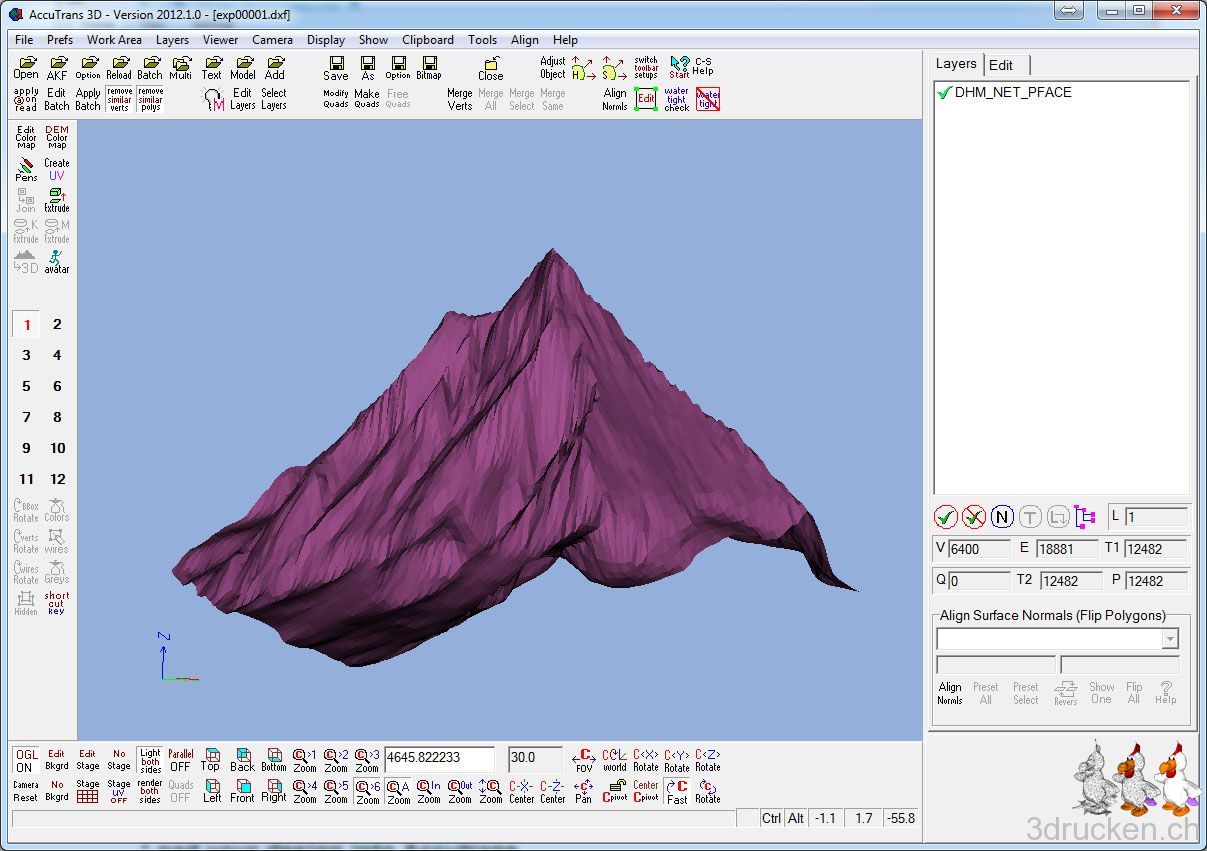
Extrude mit flachem Boden
In AccuTrans 3D die Funktion [Tools].[Extrude Pseudo 2D Surface] auswählen und dort sowohl den Modus „Flat Bottom“ und eine Thickness eingeben. Abhängig von der gewählten Thickness macht dann AccuTrans 3D unter dem tiefsten Niveau aus den Daten einen Sockel von dieser Höhe. Fast das Selbe macht übrigens auch die Fuktion „Convert Mesh to Landscape“, welche sich ebenfalls unter Tools befindet.
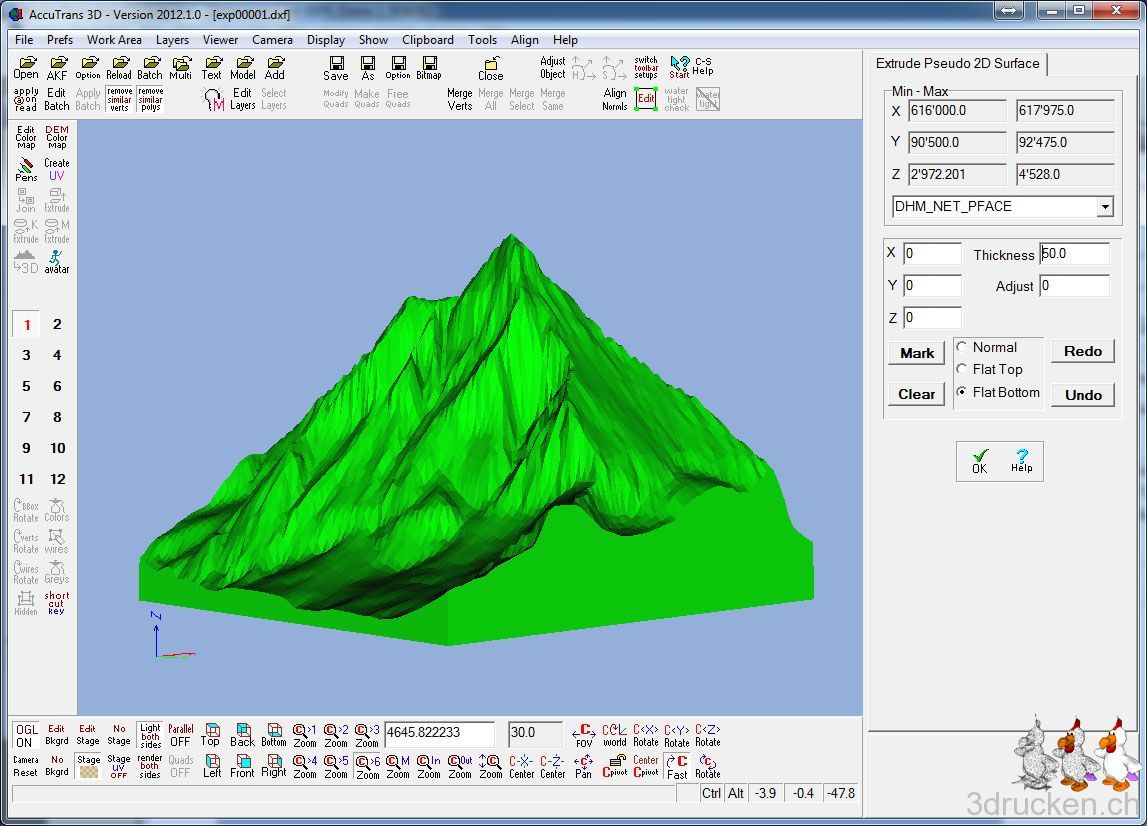
Adjust Object
Mittels Adjust Object kann nun das Modell auf die gewünschte Grösse angepasst, und auch so gedreht werden, dass nach dem Einlesen in KISSlicer oder Axon 2 die Unterseite des Modells auch wirklich auf den Drucktisch zu liegen kommt. Ich überhöhe das Modell um 10%, damit die Höhe des Modells besser zum Tragen kommt, skaliere ich das Modell zunächst leicht mit x=1, y=1, z=1.1 (Im Flachland wohl dann eher mit z=1.5). Danach verkleinere ich das gesamte Modell mit x=0.1, y=0.1, z=0.1, da die Angaben in mm verstanden werden können. Daraus resultiert dann in diesem Fall ein Modell mit der Grundfläche 197.5 x 197.5mm. Damit das Modell nachher optimal positioniert ist, verwende ich „Snap to Ground“. Dann rotiere ich das Modell noch um 90° um die X-Achse, damit die Y-Achse genau nach unten zeigt. Noch habe ich keine Ahnung weshalb, aber mit den Achsen so angeordnet lädt das Modell nachher in Axon 2 und KISSlicer richtig. Zum Schluss setze ich noch den Ursprung neu mit „Set Min at 0.0.0“.
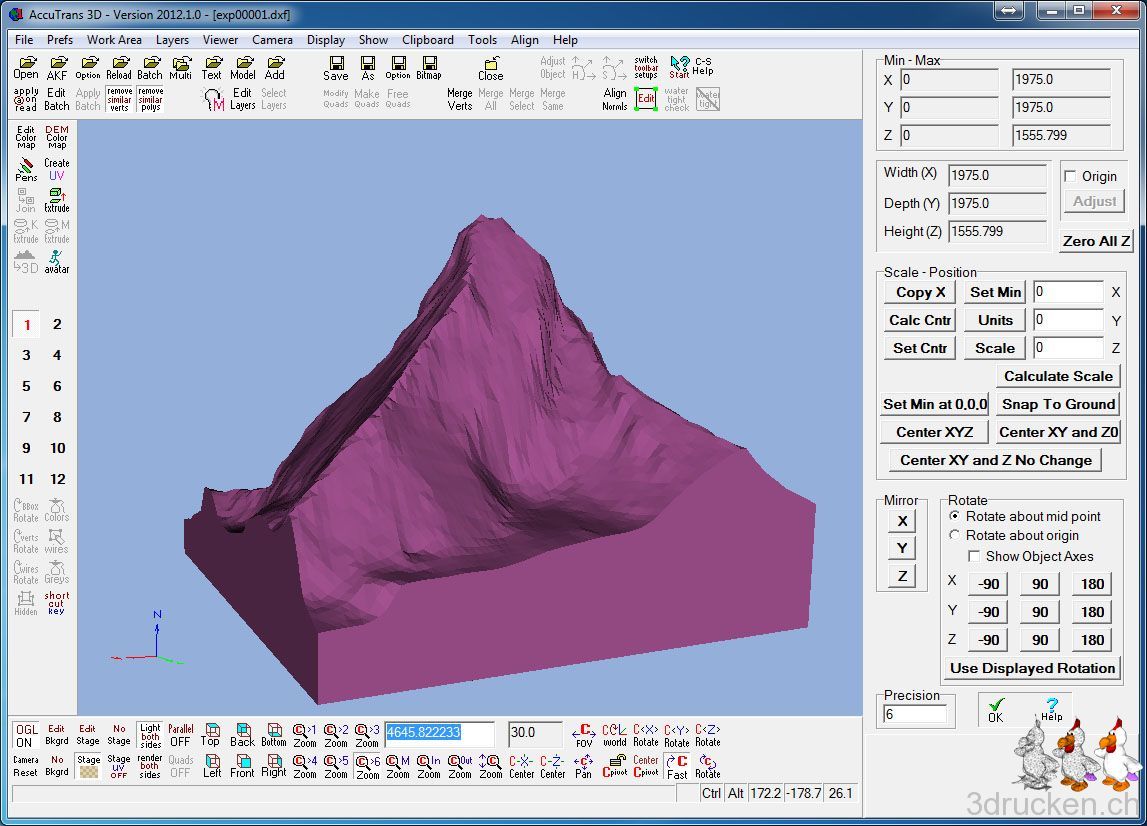
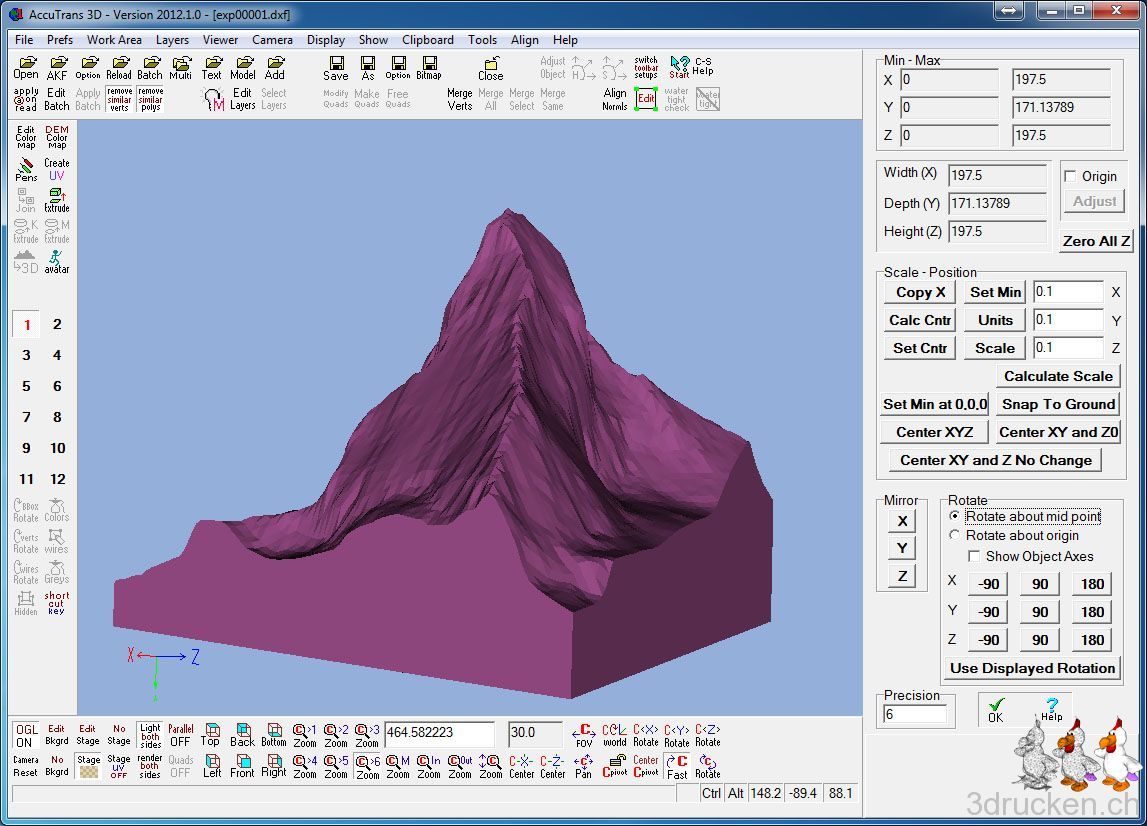
Als STL Exportieren
Exportieren des Modells als STL (Stereo Lithographie (Binary)) mittels „Save With Options… „. Hier können nochmals die Dimensionen und der Zentrumspunkt angepasst werden. Also eigentlich das selbe wie im Schritt 3, nur sieht man das Resultat dann halt erst nach dem Export. Mit welchen Dimensionen und Zentrum das Modell schlussendlich gespeichert wird, sieht man unten rechts im Bereich „Scaled Object“. Damit da beim Zentrum 0,0,0 steht, drücke ich unter „Center Point“ nochmals den Knopf „Center XYZ“ und beachte, dass „Adjust“ angewählt ist. Nun sollte unten die Grösse und das Zentrum des Modells stimmen. Falls nicht automatisch aktualisiert wird, kann „Update“ gedrückt werden.
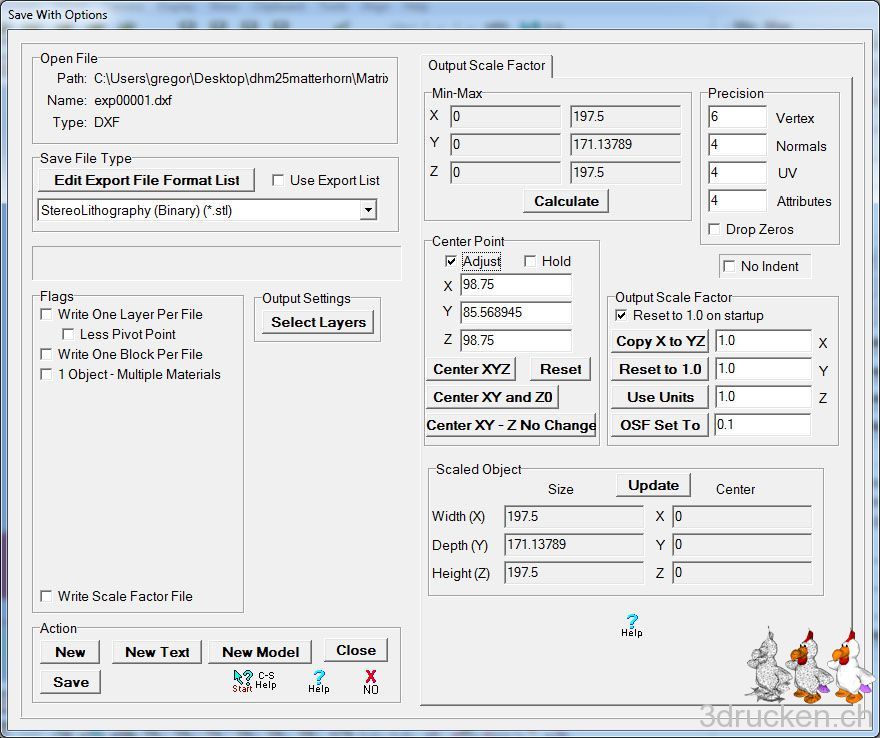
Slicen im bevorzugten Slicer
Öffnen und Slicen der STL-Modelldatei in Axon 2, KISSlicer, Netfabb Studio, oder einer anderen Slicer-Software, je nach Präferenz und Drucker. Mit den Einstellungen beim Slicen kann und muss, wie wir nun wissen, etwas experimentiert werden.
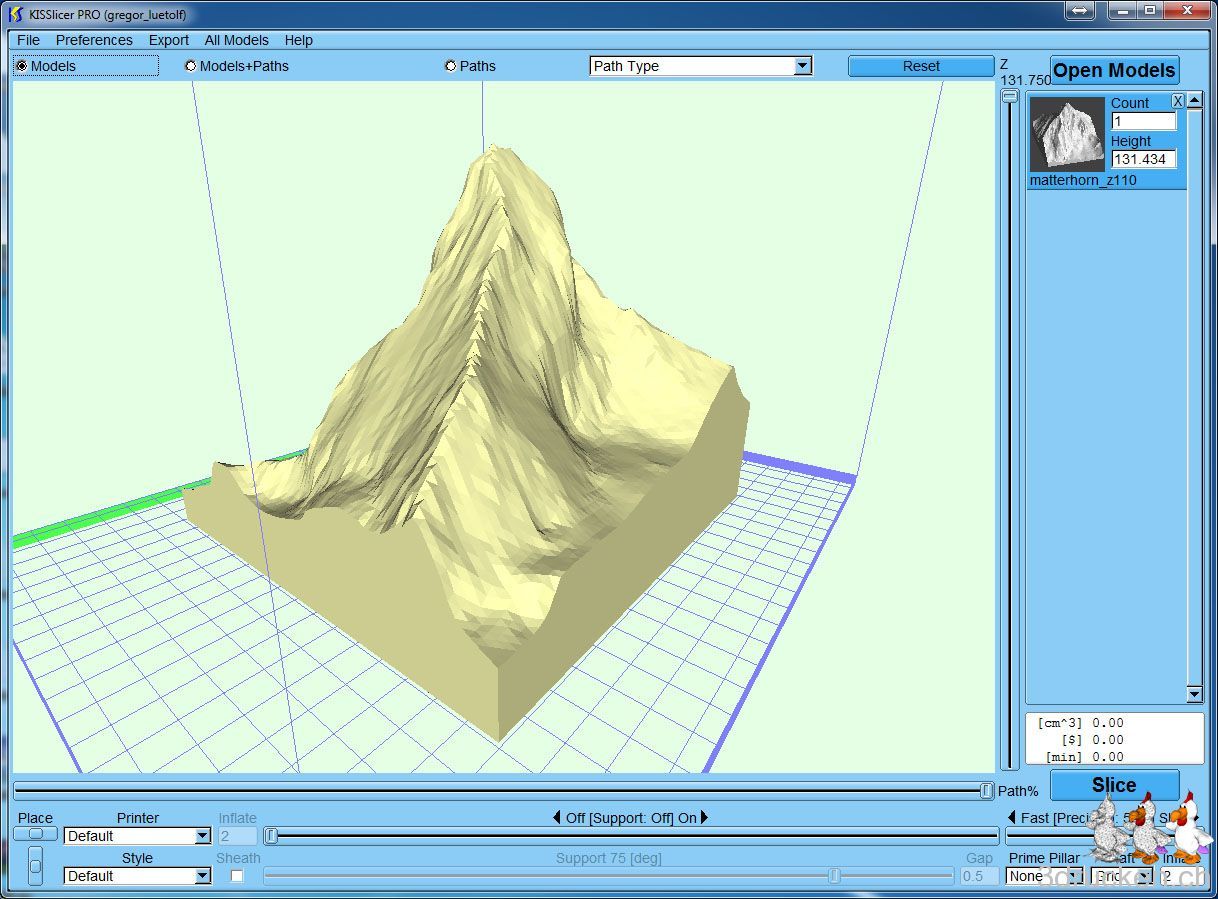
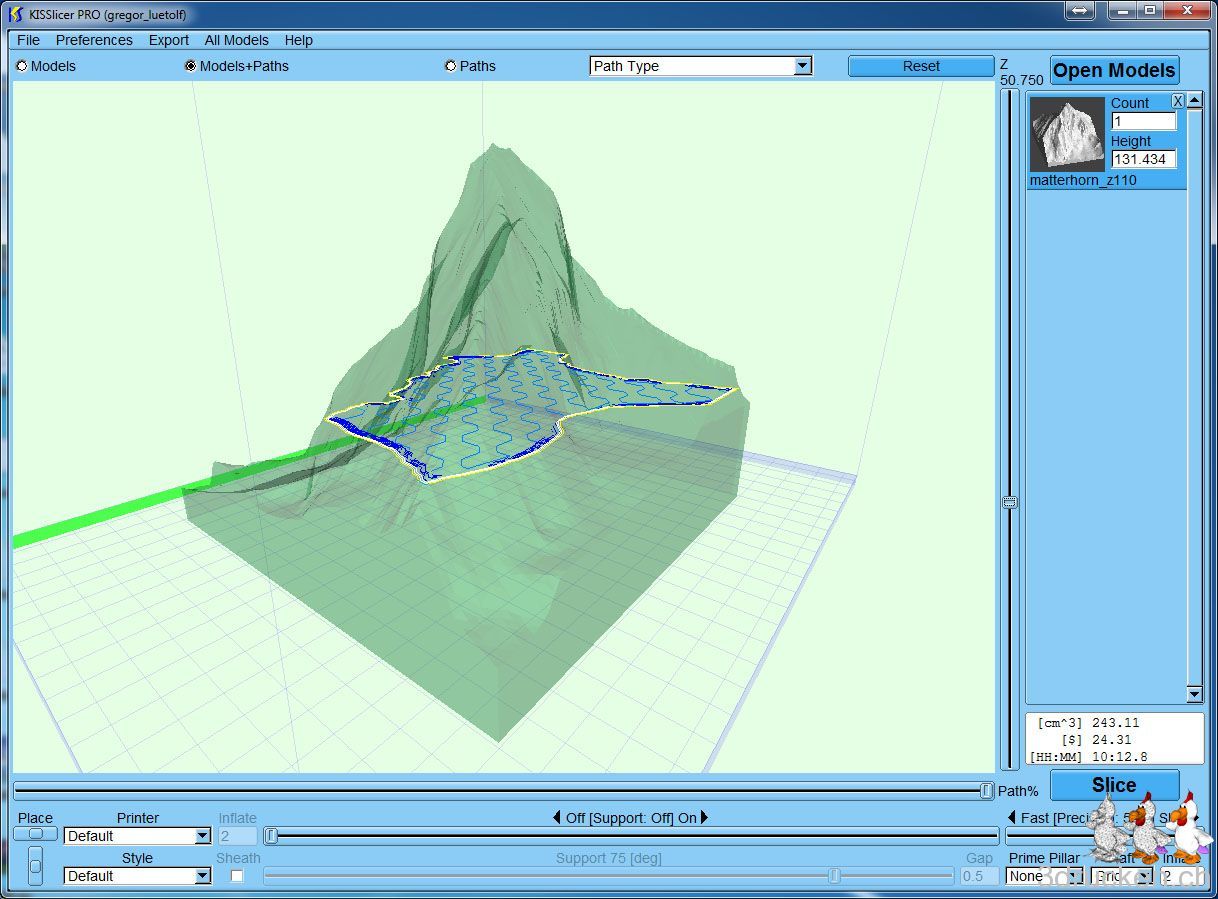
Nun ist das Modell im bfb-Format bereit zum Testdruck. Erwartete Druckzeit 10h 12min. Wenns schneller gehen soll, kann das Modell vor dem Slicen nochmal verkleinert werden. Foto des fertigen Drucks demnächst in diesem Blog. Das STL zum selber Drucken gibts hier: Matterhorn (Monte Cervino)
Musterdatensatz DHM25 Matterhorn, Quelle: Bundesamt für Landestopografie (Art. 30 GeoIV)

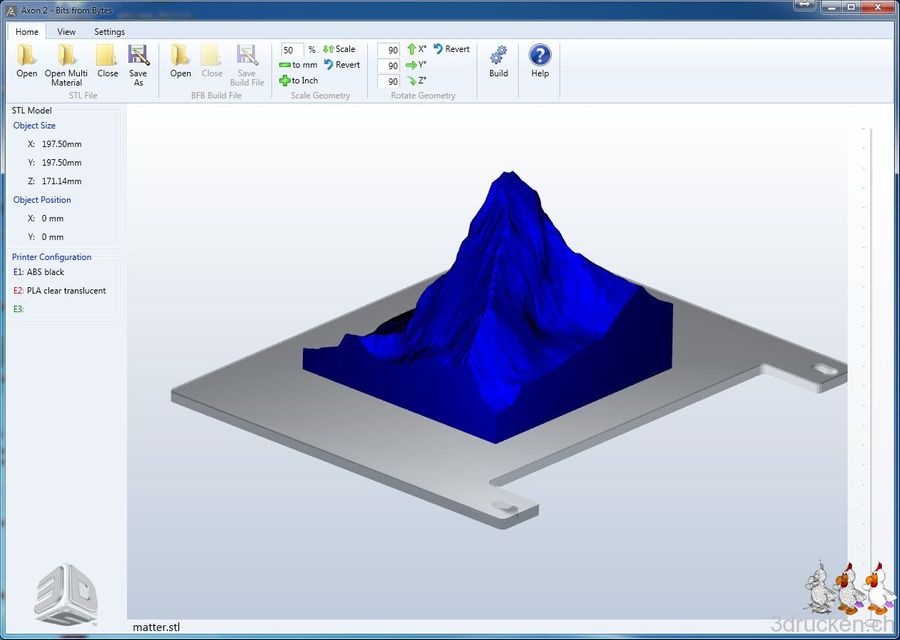

Kommentare